あの人に投稿を見られたくない! Facebookのプライバシー設定まとめ
Facebookを使う上で最も気になることの1つが、自分自身のプライバシーの管理ではないでしょうか。ともすれば、人に知られたくない個人情報が自分の知らない間に流れてしまうことも……。Facebookへの不安を減らすために設定を見直してみましょう。
特定の人に自分の投稿を見せたくない
会社の同僚や上司など、付き合いで友達登録している人も多いと思いますが、自分のプライベートな投稿を相手に見せたくない場合は、公開範囲を設定しましょう。
FacebookのWebサイトを開いて、画面右上にある「▼」のマークをクリック。「設定」を選択し、画面左側にある「ブロック」の項目の一番上にある「制限リスト」の「リストの編集」で、「友達」の中から制限したい人を登録します。
この設定をしておくと、自分で「公開」にした投稿やシェアした投稿、自分がタグ付けされた投稿以外は相手のタイムラインに表示されなくなります。また、制限リストに追加した友達には、この設定が通知されることはないため、関係が気まずくなる心配もありません。
検索結果に自分のFacebookを表示させたくない
Facebookを初期設定のまま使っていると、検索エンジンで個人のアカウントが検索できることをご存じでしょうか。友人知人関係なく、自分の名前を検索されるとFacebookのアカウントが出てきてしまうのは嫌ですよね。簡単な設定変更で検索エンジンに引っかかることを防止できるので、今すぐ見直しをしてみましょう。
Facebookのアプリで自分のプロフィール画面を開き、「その他」から「プライバシーショートカット」を選択します。その中にある「私のコンテンツを見ることができる人」をタップし、「公開」「友達」「自分のみ」の中から共有したい範囲を選びましょう。これで、自分の投稿を閲覧できる人を絞り込め、検索結果にも表示されません。近況を投稿する際にも共有の範囲を選べるので、投稿時にも念のためチェックしておくとさらに安心です。
特定の人のFacebookをくまなくチェックする方法があるの?
Facebookで、自分の反応をいつも特定の人に見られていたら……と、想像するだけでも少しぞっとしますね。しかし、実際は特定の人物の「いいね!」やコメントを確認する方法があるんです。
Facebookのアプリから友達のプロフィールのページを開き、「友達」の項目から「友達のリストを編集」を選択、「親しい友達」を選択すると、その友達がいいね!やコメントをすると毎回通知してくれるようになります。さらに、親しい友達の投稿をまとめて確認したいときには「その他」の中にある「フィード」の「親しい友達」を選ぶと、タイムラインで一度に確認ができます。使い方によっては怖いですが、仲のいい友達の活動を知るには便利です。
Copyright © ITmedia, Inc. All Rights Reserved.
アクセストップ10
- Evernote、サービス継続を発表 日本法人の閉鎖で混乱 火消しに動くも、移行先に「Notion」選ぶ声 (2024年04月27日)
- 貼り付ければOK、配線不要の小型ドライブレコーダー発売 スマート感知センサーで自動録画 (2024年04月25日)
- スマホのバッテリー切れでもSuicaで改札通過できる? iPhoneで検証してみた (2024年04月27日)
- Evernoteからの乗り換えでオススメのメモアプリ5選 無料で使うならどれがいい? (2024年02月13日)
- Evernote日本法人の解散、「アプリ終了」との誤解につながる サービス改悪、告知不足がユーザー離れに拍車 (2024年04月26日)
- 楽天モバイルで「身に覚えのないeSIM再発行」の危険性 緩すぎる2つのプロセスは改善すべき (2024年04月27日)
- シャープ、5月8日にスマートフォンAQUOSの新製品を発表 (2024年04月24日)
- 楽天系の支払い・ポイントサービスのスマホアプリが統合へ 「スマホ決済」が再び熱くなる? (2024年04月27日)
- スマホを携帯キャリアで買うのは損? 本体のみをお得に買う方法を解説 (2024年04月24日)
- ダイソーで550円で売っている「2.4A+1A」充電可能なAC充電器が意外と優秀だった (2024年04月27日)
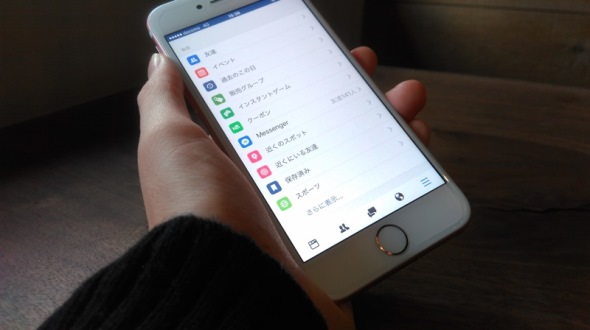
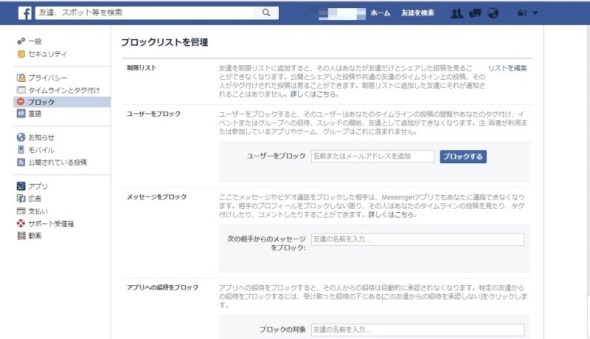
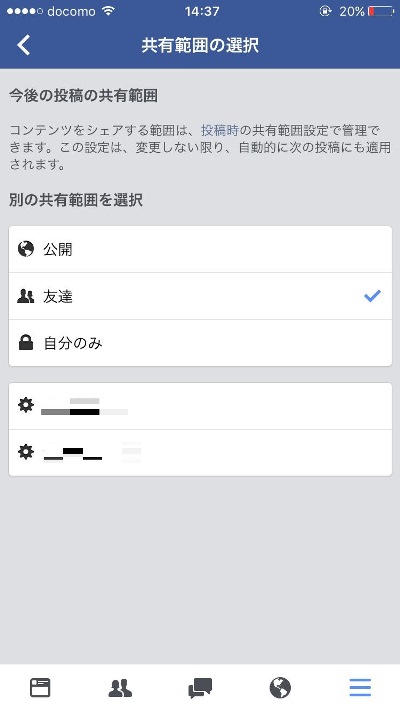
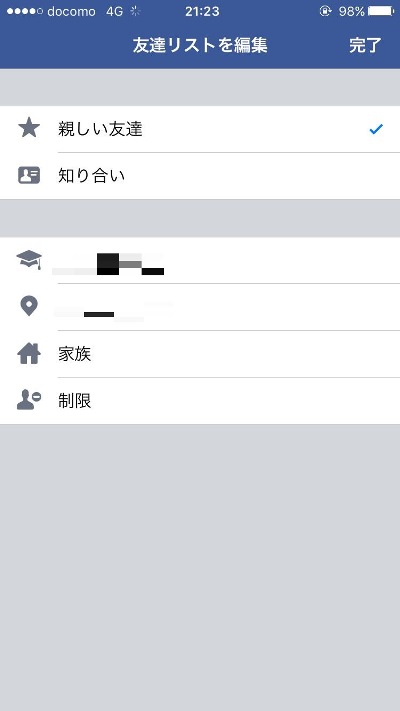
 Facebookで苦手な相手に投稿を見せない小技
Facebookで苦手な相手に投稿を見せない小技 あなたのFacebook、検索結果に出てきてませんか?
あなたのFacebook、検索結果に出てきてませんか? あなたのFacebookでの行動は誰かに監視されているかも!?
あなたのFacebookでの行動は誰かに監視されているかも!?